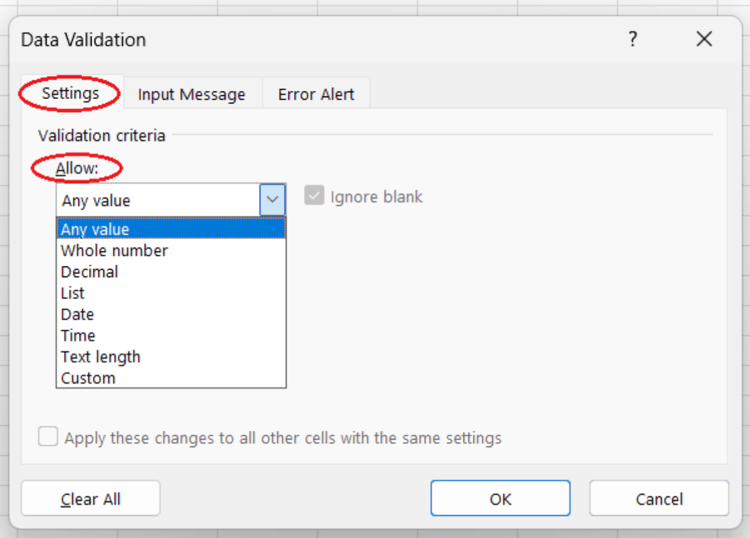programa
Las filas en blanco en Excel suelen aparecer cuando exportas datos de otros sistemas, cuando dejas huecos accidentalmente o cuando combinas hojas diferentes. Estas lagunas pueden interrumpir tareas importantes como la clasificación, el filtrado y el análisis de datos. Te ralentizan y, si no tienes cuidado, pueden llevarte a cometer errores.
En este artículo, te mostraré cuatro formas diferentes de eliminar estas filas en blanco.
Respuesta rápida: Eliminar una fila en blanco
Para eliminar una fila en blanco en Excel:
-
Selecciona la fila que quieras eliminar. Para seleccionar varias filas, mantén pulsada la tecla Ctrl mientras haces clic en cada una de ellas.
-
Haz clic con el botón derecho y elige Eliminar.
-
En la ventana emergente, selecciona Mayúsculas celdas arriba.
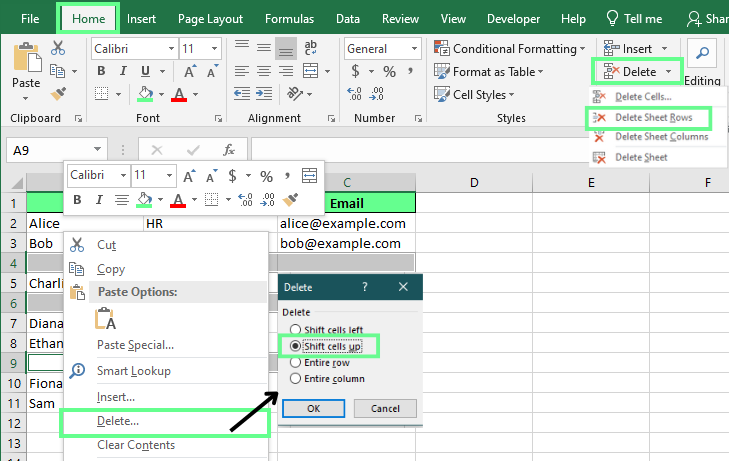
Métodos para eliminar filas en blanco en Excel
Aquí tienes un desglose paso a paso de los distintos métodos que puedes utilizar para eliminar filas en blanco, con ejemplos claros para guiarte rápidamente.
Método 1: Eliminar sólo las filas completamente en blanco utilizando COUNTA()
La función COUNTA() cuenta el número de celdas no vacías de un rango. Podemos utilizarlo para detectar filas completamente vacías. Esto es bastante útil cuando queremos evitar eliminar filas con datos parciales, algo que el Método 1 no tiene en cuenta.
A continuación te explicamos cómo puedes utilizarlo para eliminar una fila:
-
Crea una columna de ayuda junto al conjunto de datos. En la primera celda, introduce
=COUNTA(A2:C2)=0. -
Arrastra la fórmula hacia abajo para copiarla. Aparecerá
Truesi toda la fila está en blanco yFalsesi contiene algún valor que no esté en blanco. -
Ahora haz clic en las celdas
True, ve a la pestaña Inicio y haz clic en Eliminar filas de la hoja para eliminar toda la fila de una vez.
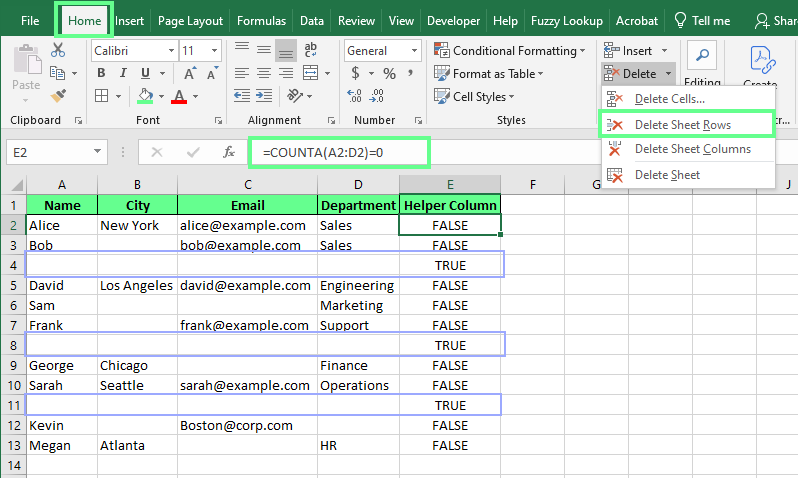
Método 2: Utiliza FILTER() para la limpieza de datos basada en fórmulas
La función FILTER() no borra filas. Devuelve una nueva versión sin espacios en blanco de tus datos en un rango distinto. Puedes utilizarla para conservar tus datos originales mientras trabajas con una vista depurada. Pero ten en cuenta que FILTER() sólo está disponible en Excel 365 y Excel 2021.
Aquí tengo un conjunto de datos con filas en blanco, y para limpiar las filas en blanco, utilizo la siguiente fórmula (ajusta los rangos según tus datos):
=FILTER(A2:A10, NOT(ISBLANK(A2:A10)))En esta fórmula:
-
FILTER()devuelve datos de un rango que cumple una condición. -
A2:A10es el rango que se filtra. -
ISBLANK(A2:A10)comprueba si hay celdas en blanco. -
NOT(...)invierte el resultado, de modo que sólo se devuelvan las celdas no en blanco de la Columna A y se omitan los espacios en blanco.
Este método sólo funciona con una columna cada vez. Así que si trabajas con varias columnas, tendrás que ajustar la fórmula seleccionando la nueva columna y arrastrándola horizontalmente.

Método 3: Utiliza la ordenación para empujar las filas en blanco a la parte inferior
La ordenación en Excel reordena los datos en función de los valores de una o varias columnas. Por ejemplo, ordenar una columna de nombres de la A a la Z reordena toda la tabla para que los nombres estén en orden alfabético, manteniendo intactos los datos de cada fila.
Cuando ordenas una columna, Excel mueve todas las filas en blanco a la parte inferior de la hoja. Así es más fácil desplazarse hacia abajo y borrarlos de una sola vez.
He aquí cómo hacerlo:
- Selecciona tus datos.
- Ve a la pestaña Datos y haz clic en Ordenar.
- En el cuadro de diálogo Ordenar, elige cualquier columna (excepto una que sólo tenga números), deja la configuración como está y haz clic en Aceptar.
- Excel ordenará tus datos en orden ascendente, empujando las filas en blanco a la parte inferior.
- Selecciona esas filas vacías, haz clic con el botón derecho y Elimínalas.
Para conservar el orden original, añade una columna índice antes de ordenar. Tras eliminar los espacios en blanco, ordena de nuevo utilizando el índice para restablecer la disposición original y, a continuación, elimina la columna del índice.
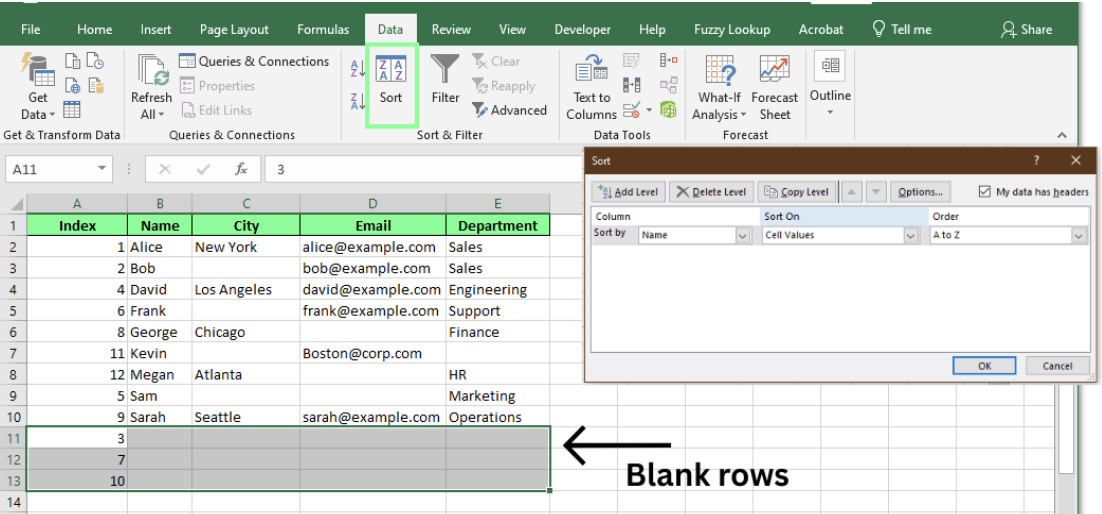
Método 4: Utiliza VBA para eliminar automáticamente las filas en blanco
VBA (Visual Basic para Aplicaciones) automatiza muchas tareas de Excel, incluida la eliminación simultánea de varias filas en blanco. Aquí tienes una forma sencilla de hacerlo:
-
Pulsa
Alt + F11para abrir el Editor de Visual Basic. -
Haz clic en Insertar > Módulo para crear un nuevo módulo.
-
Pega el siguiente código en el módulo:
Sub DeleteBlankRows()
Dim rng As Range
Dim row As Range
On Error Resume Next
Set rng = ActiveSheet.UsedRange
For Each row In rng.Rows
If Application.WorksheetFunction.CountA(row) = 0 Then
row.Delete
End If
Next row
End Sub
Cierra el editor y pulsa Alt + F8 para ejecutar la macro llamada DeleteBlankRows. Esto eliminará sólo las filas que contengan todas las celdas vacías y no afectará a las filas que sólo tengan unas pocas celdas en blanco.

Comparación de los distintos métodos
Aquí tienes una tabla rápida que te ayudará a ver cómo se comparan todos los métodos de los que hemos hablado.
| Método | Lo mejor para | Pros | Contras |
|---|---|---|---|
COUNTA() |
Eliminar filas completamente vacías | Muy preciso y protege las filas parcialmente rellenadas | Requiere algunos pasos adicionales |
FILTER() |
Proporciona una lista limpia sin borrar los datos originales | Actualiza automáticamente | Maneja una columna cada vez, a menos que se modifique. |
| Ordenar y eliminar | Eliminar en bloque las filas en blanco cuando el orden no importa | Súper rápido para hojas largas | Cambia el orden original de las filas, y tenemos que crear el índice como columna auxiliar |
| VBA macro | Elimina instantáneamente filas completamente en blanco en archivos grandes | Extremadamente rápido y maneja enormes conjuntos de datos automáticamente | Requiere utilizar el editor VBA, por lo que no es fácil de usar para principiantes |
Reflexiones finales
Antes de empezar a borrar, recuerda que algunas filas en blanco pueden ser intencionadas, como cuando se utilizan para separar secciones y facilitar la lectura de tus datos. En esos casos, puede ser mejor ocultar las filas o utilizar en su lugar el formato condicional. Elige siempre el método que mejor se adapte a tus datos y objetivos.
Si quieres mejorar tus conocimientos generales de Excel, consulta cursos como Análisis de datos en Excel o Visualización de datos en Excel. Son geniales para desarrollar habilidades que realmente utilizarás.
Avanza en tu carrera con Excel
Adquiere los conocimientos necesarios para sacar el máximo partido a Excel, sin necesidad de experiencia.
Soy una estratega de contenidos a la que le encanta simplificar temas complejos. He ayudado a empresas como Splunk, Hackernoon y Tiiny Host a crear contenidos atractivos e informativos para su público.
Preguntas frecuentes sobre Excel
¿Puedo utilizar el Formato Condicional para resaltar las filas en blanco en Excel?
Sí, puedes utilizar el Formato condicional para identificar sólo las filas totalmente en blanco. He aquí cómo:
- Selecciona el rango de filas que quieres comprobar.
- Ir a Inicio > Formato condicional > Nueva regla.
- Elige Utilizar una fórmula para determinar qué celdas formatear.
- Introduce esta fórmula (ajusta el intervalo para que coincida con tu tabla):
=COUNTA($A2:$C2)=0 - Establece un formato (como un color de relleno) y haz clic en Aceptar.
Ahora, sólo se resaltarán las filas completamente en blanco.
¿Cómo utilizar la función COUNTBLANK() para identificar y eliminar las filas en blanco en Excel?
COUNTBLANK() sólo elimina las filas completamente en blanco. A continuación te explicamos cómo puedes utilizarlo:
-
Añade una columna de ayuda y en la primera celda introduce
=COUNTBLANK(A2:D2) -
Copia la fórmula abajo.
-
Aplicar ahora Filtro a la columna de ayuda y filtra para mostrar sólo las filas en las que el recuento sea igual al número total de columnas (por ejemplo, 4).
-
Selecciona y elimina las filas filtradas.
-
Elimina la columna de ayuda si ya no la necesitas.
¿Hay alguna diferencia entre las filas en blanco y las filas con caracteres invisibles?
Sí, las filas con caracteres invisibles, como espacios o caracteres no imprimibles, no están realmente en blanco y pueden necesitar una limpieza adicional.
¿Puedo utilizar Power Query para eliminar filas vacías en Excel?
Sí. Para ello:
- Carga tu rango en Power Query (Datos > Desde Tabla/Rango).
- En el Editor de Power Query ve a Inicio > Eliminar filas > Eliminar filas en blanco.
- Haz clic en Cerrar y cargar.
Esto eliminará las filas vacías, y las demás celdas vacías seguirán igual.
Consejo: Si no quieres cambiar el formato original, evita este método.